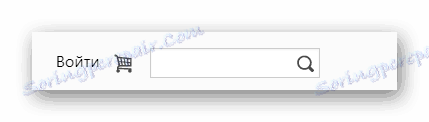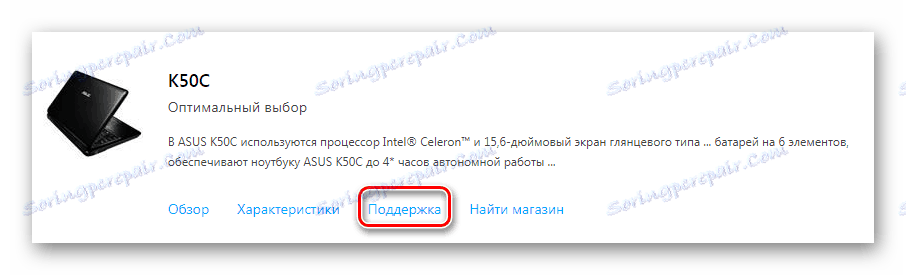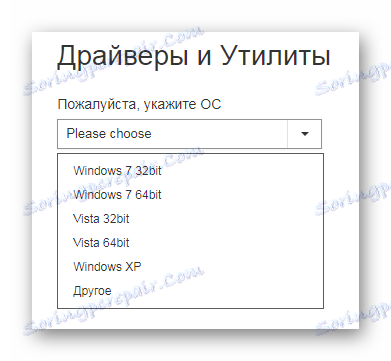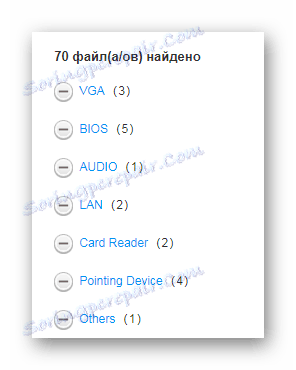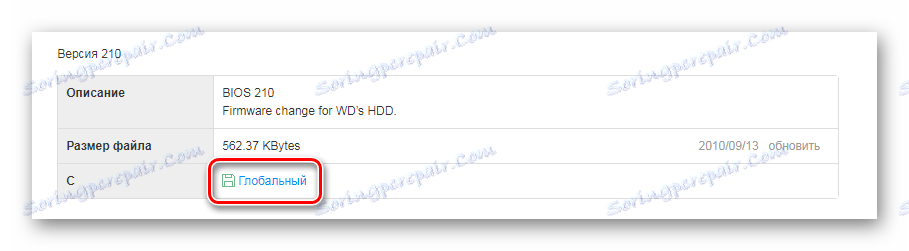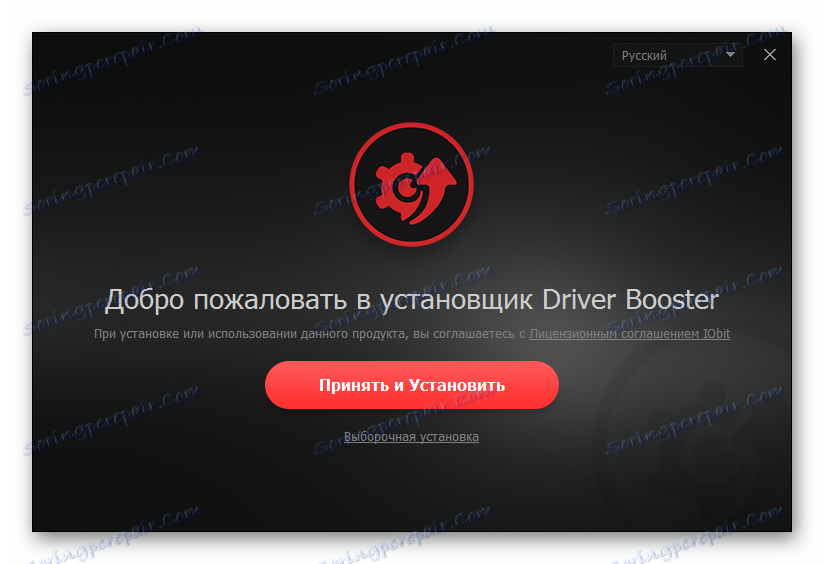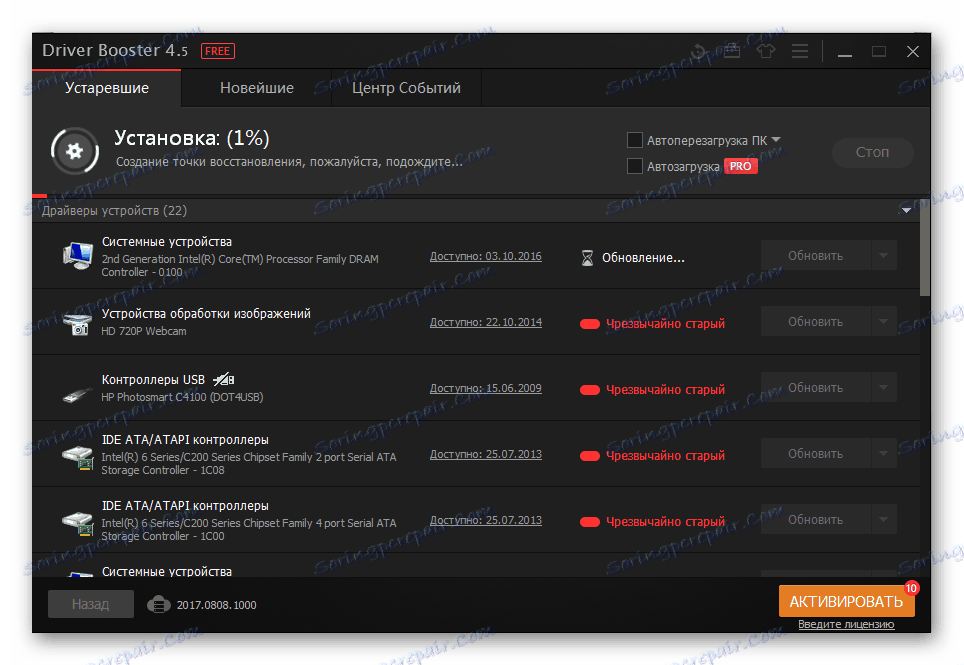Namestitev gonilnika za Asus K50C
Za popolno delovanje vsake naprave v prenosnem računalniku morate namestiti veliko različnih programskih orodij. Zato je pomembno razumeti, katere možnosti obstajajo za prenos gonilnikov na ASUS K50C.
Vsebina
Namestitev gonilnika za ASUS K50C
Obstaja več zagotovljenih načinov namestitve, ki bodo prenosniku zagotovili vse potrebne gonilnike. Uporabnik ima možnost izbire, saj je kateri koli od načinov posodobljen.
Metoda 1: Uradna spletna stran
Primarno iskanje gonilnika na proizvajalčevi strani je popolnoma primerno in prava rešitev, saj tam najdete datoteke, ki ne škodujejo računalniku v celoti.
- V zgornjem delu najdemo iskalni niz naprav. Z uporabo, lahko čas iskanja najnižje strani zmanjšamo. Vnesite "K50C" .
- Edina naprava, ki jo najdemo po tej metodi, je samo programska oprema za prenosnike, ki jo iščemo. Kliknite na "Podpora" .
- Odprla stran vsebuje veliko različnih informacij. Zanima nas razdelek "Vozniki in pripomočki" . Torej kliknite na to.
- Prva stvar, ki jo morate storiti po premiku na zadevno stran, je izbrati trenutni operacijski sistem.
![Izbira OS ASUS K50C_005]()
- Po tem se prikaže ogromen seznam programske opreme. Potrebujemo samo gonilnike, vendar jih bomo morali iskati po imenih naprav. Če si želite ogledati priloženo datoteko, kliknite »-« .
![Programska oprema ASUS K50C_006]()
- Če želite gonilnik naložiti sam, kliknite gumb »Global« .
![Prenesite gonilnik ASUS K50C_007]()
- Arhiv, ki je prenesen na računalnik, vsebuje datoteko EXE. Za namestitev gonilnika je potrebno zagnati.
- Natančno ista dejanja z vsemi drugimi napravami.
Razčlenjevanje te metode je končano.
2. način: programi tretjih oseb
Voznika lahko namestite ne samo preko uradne strani, temveč tudi s pomočjo programov tretjih oseb, ki so specializirani za takšno programsko opremo. Najpogosteje samostojno pričnejo skenirati sistem in ga preverjati glede na razpoložljivost in pomembnost posebne programske opreme. Po tem bo aplikacija začela nalaganje in namestitev gonilnika. Ni vam treba izbrati ničesar in si sami poiskati. Seznam najboljših predstavnikov programov te vrste najdete na naši spletni strani ali na spodnji povezavi.
Preberite več: Programska oprema za namestitev gonilnikov
![Driver Booster ASUS K50C]()
Najboljši na tem seznamu je Driver Booster . Ta programska oprema, ki ima dovolj vozniških osnov za delo tako najnovejših naprav kot tudi tistih, ki so že dolgo zastareli in jih proizvajalec ne podpira. Prijazni vmesnik ne bo pustil novega, da se izgubi, vendar je bolje razumeti to programsko opremo bolj podrobno.
- Ko se program naloži in začne, morate sprejeti licenčno pogodbo in jo namestiti. To lahko naredite z enim klikom na gumb »Sprejmi in namestite« .
- Nato se začne sistemski pregled - postopek, ki ga ni mogoče preskočiti. Samo čakam na dokončanje.
- Zato dobimo celoten seznam teh naprav, ki jih je potrebno posodobiti ali namestiti. Postopek lahko izvedete za vsako opremo posebej ali pa z vsemi seznami hkrati delate s klikom na ustrezni gumb na vrhu zaslona.
- Program bo preostale ukrepe izvedel neodvisno. Računalnik znova zaženete po koncu njenega delovanja.
![Dobrodošli v programu Driver Booster ASUS K50C]()
![Skeniranje za gonilnike ASUS K50C]()
![Rezultat skeniranja gonilnikov ASUS K50C]()
3. način: ID naprave
Vsak laptop, kljub majhnosti, ima veliko število notranjih naprav, od katerih vsak potrebuje gonilnik. Če niste podpornik namestitve programov tretjih oseb in uradna stran ne more zagotoviti potrebnih informacij, je najlažje poiskati posebno programsko opremo z uporabo enotnih identifikatorjev. Vsaka naprava ima take številke.
![Iskanje po ID-ju ASUS K50C]()
To ni najtežji postopek in ponavadi ne povzroča težav z razumevanjem tudi za začetnike: vnesti morate številko na posebno spletno mesto, izbrati operacijski sistem, na primer Windows 7 in prenesti gonilnik. Vendar pa je bolje, da preberete podrobna navodila na naši spletni strani, da bi ugotovili vse nianse in perfektnosti tega dela.
Preberite več: Iskanje gonilnika po ID-ju strojne opreme
4. način: standardna orodja za Windows
Če ne zaupate zunanjim spletnim mestom, programom, storitvam, nato pa gonilnike namestite z vgrajenimi orodji operacijskega sistema Windows. Na primer, isti Windows 7 je v nekaj trenutkih sposoben najti in namestiti standardni gonilnik za grafično kartico. Še vedno je znano, kako to uporabiti.
![Upravitelj naprav ASUS K50C]()
Lekcija: Namestitev gonilnikov s standardnimi orodji Windows
Pomoč pri učenju lahko poučuje na naši spletni strani. Vsebuje vse potrebne informacije, ki so zadostne za posodobitev in namestitev programske opreme.
Kot rezultat, imate 4 aktualna načina za namestitev gonilnika za kateri koli vgrajeni del prenosnega računalnika ASUS K50C.